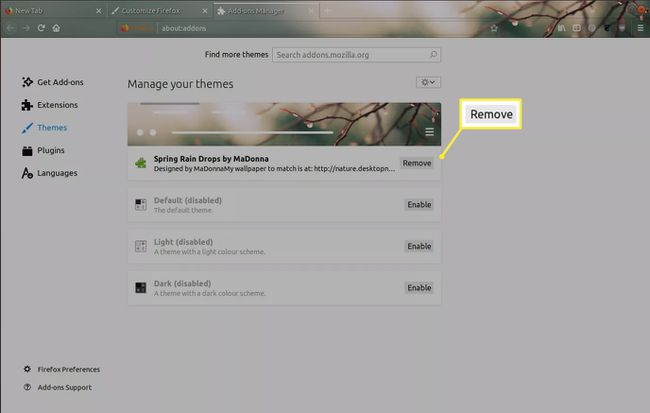Како променити теме у Фирефоку
Фајерфокс је предвиђен за прилагођавање и пружа вам алате за то. Доступне су хиљаде додатака за Фирефок, поред мноштва опција за прилагођавање трака са алаткама, претраживача и саме функционалности вашег претраживача.
Уз то, Фирефок понекад може изгледати прилично једноставно. Срећом, Фирефок такође има читаву библиотеку тема, које се често називају Фирефок персонас, које можете додати да бисте ревидирали цео изглед вашег претраживача.
Како да промените своју Фирефок тему
-
Отворите Фирефок и изаберите тролинијамени икона у горњем десном углу прозора.
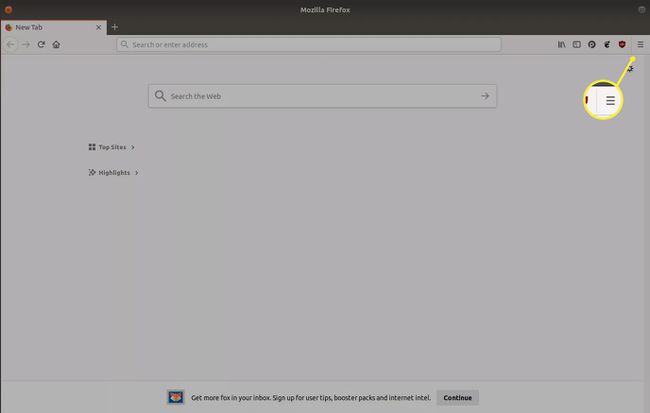
-
Изаберите Прилагоди у менију. Поред њега има икону четкице.

Отвориће се картица за прилагођавање. Овде можете прилагодити доста изгледа и функционалности вашег претраживача. Превуците било коју од икона у телу прозора на траку са алаткама да бисте их учинили сталним.
-
На дну прозора видећете неколико поља за потврду која вам омогућавају да мало промените изглед вашег Фирефок прозора. Постоје и три падајућа менија. Изаберите Теме.
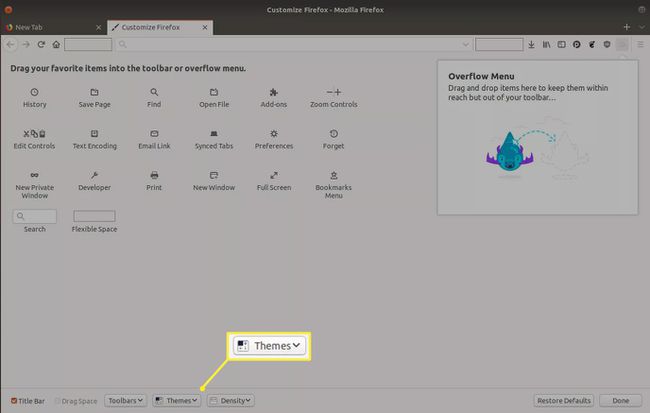
-
Мени приказује три подразумеване теме на врху. Испод њих, Фирефок предлаже неколико популарних тема, али изаберите
Набавите више тема уместо тога на дну прозора.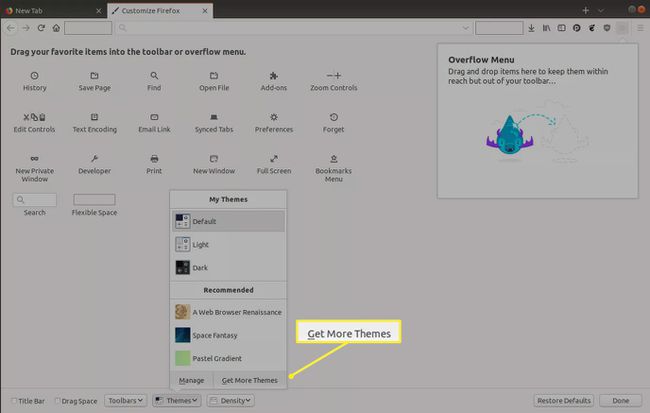
-
Фирефок ће отворити још једну картицу која садржи своју библиотеку тема. На средини странице налазе се везе до категорија које ће вам помоћи да боље лоцирате нешто што ће вам се допасти. Доњи део странице подељен је на редове истакнутих, најбоље оцењених и тема у тренду. Изаберите категорију коју желите да истражите.
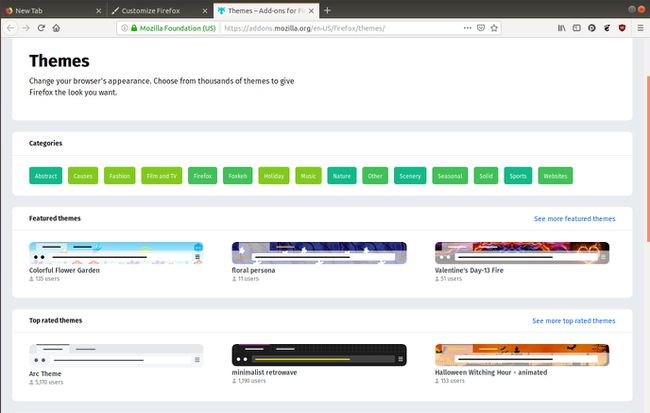
-
Наћи ћете исту структуру од три реда на страници ваше категорије. Изаберите Види више у горњем десном углу сваког реда да бисте добили пуну листу за сваки.
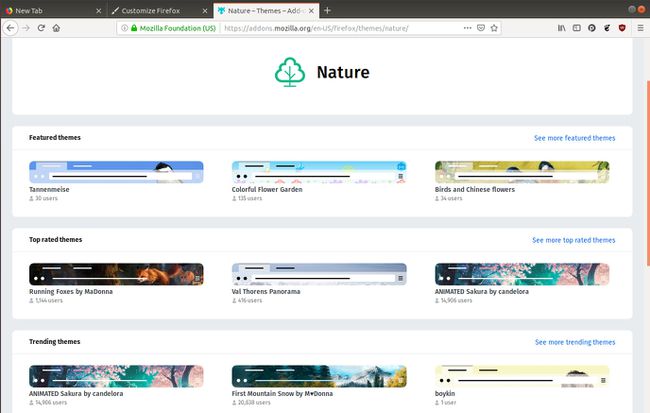
-
Следећа страница садржи потпунију листу тема и даће мали преглед ваше теме у основном Фирефок изгледу. Изаберите тему коју бисте можда желели да инсталирате.
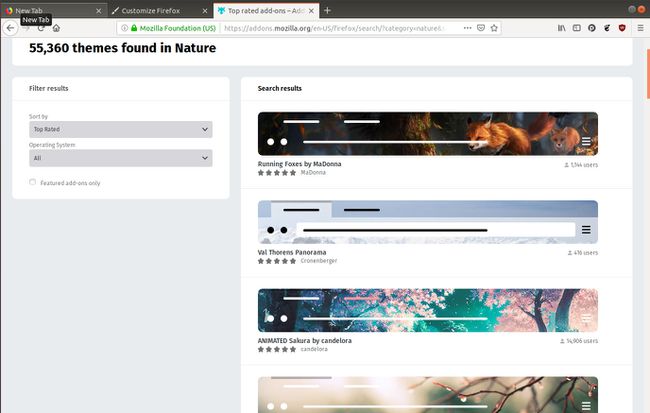
-
На страници теме видећете више информација о њој, укључујући детаљнији преглед оцене теме и додатне теме истог дизајнера. Да бисте инсталирали своју тему, изаберите Инсталирај тему под прегледом теме.
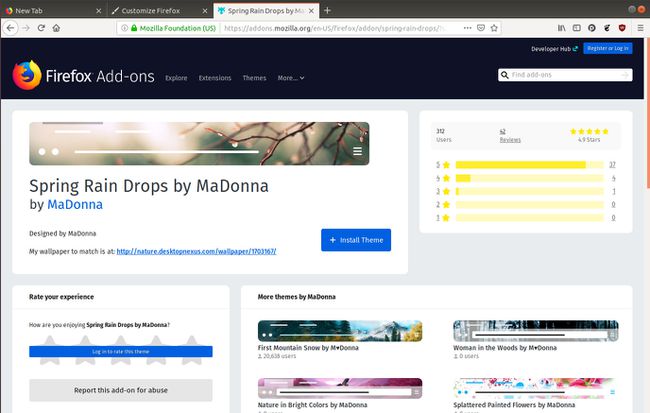
-
Фирефок ће аутоматски инсталирати и применити вашу тему.
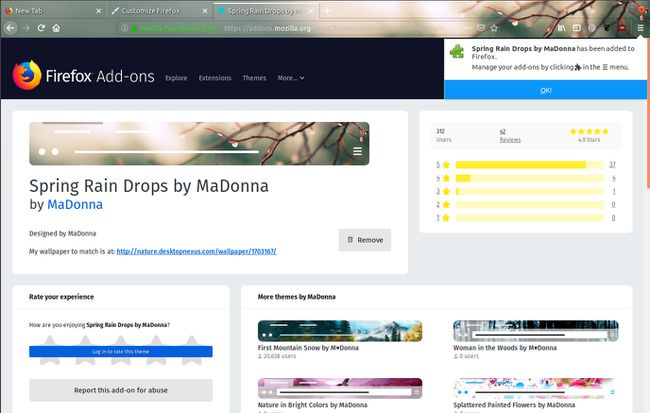
Можете да промените своје теме у било ком тренутку и да имате неколико инсталираних одједном. Вратите се на картицу прилагођавања Фирефок-а и изаберите Теме > Управљати.
-
Овде ћете видети листу свих инсталираних тема. Једноставно изаберите Омогући поред оне коју желите да користите. Ако икада пожелите да уклоните тему, изаберите Уклони.